Už jsme vkročili do éry AI. V této době, od shrnutí textů až po generování obrázků AI, je vše možné na pár kliknutí. Všechno to začalo tím, že OpenAI oznámila svého chatbota AI – ChatGPT zdarma.
Brzy po několika měsících se Microsoft a Google připojily k trendu spuštěním svého chatbota AI, Microsoft Copilot a Google Bard. Pokud jste byli neustále informováni o dění ve světě technologií, možná víte, že Google nedávno přejmenoval svůj Bard Ai na Gemini.
A nejen to, Google také představil prémiovou verzi svého chatbota s umělou inteligencí, který nese jméno Gemini Advanced. V tomto článku jsme diskutovali o Gemini Advanced a Gemini free.
Tento článek popisuje, jak povolit podporu rozšíření v bezplatné verzi Gemini. Gemini Extensions jsou v podstatě doplňky, které pomáhají rozšířit funkce a možnosti AI Chatbota. Pro podporu rozšíření nemusíte být předplatitelem Gemini Advanced.
Jak povolit a používat rozšíření Gemini
Takže pokud jste uživatelem Gemini AI a chcete rozšířit možnosti AI chatbota, pokračujte ve čtení průvodce. Níže uvádíme několik jednoduchých kroků, jak povolit a používat rozšíření Gemini. Začněme.
Jak povolit rozšíření Gemini?
Jak již bylo zmíněno, k aktivaci rozšíření nemusíte být předplatitelem Gemini Advanced. Momentálně můžete používat pouze rozšíření od Googlu. Zde je návod, jak povolit rozšíření na Gemini AI.
1. Chcete-li začít, otevřete svůj oblíbený webový prohlížeč a navštivte webovou stránku gemini.google.com .

2. Nyní klikněte na tlačítko Přihlásit se a přihlaste se pomocí svého účtu Google.
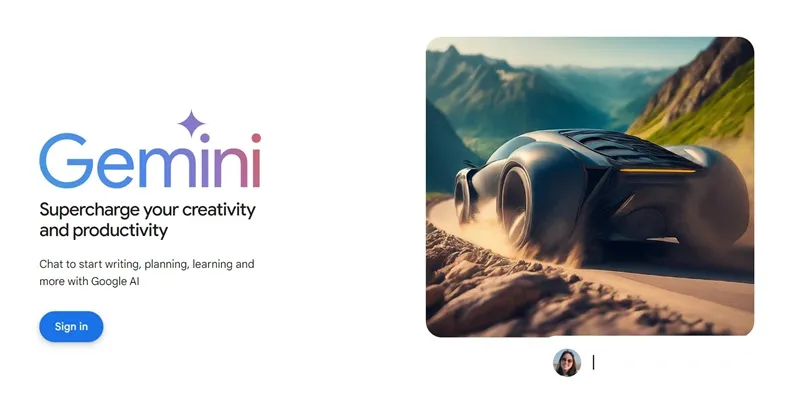
3. Po přihlášení můžete vidět hlavní uživatelské rozhraní Google Gemini Ai.
4. Chcete-li povolit rozšíření, klikněte na ikonu ozubeného kola Nastavení v levém dolním rohu.
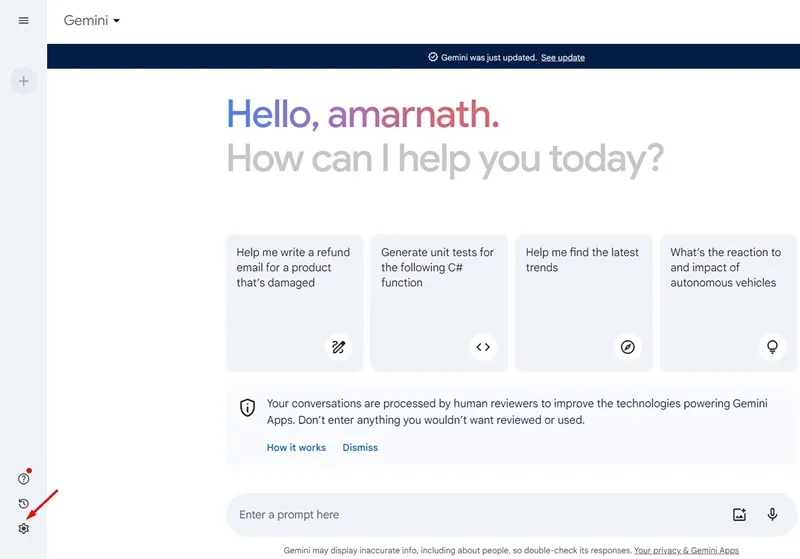
5. V zobrazeném seznamu možností vyberte Rozšíření .
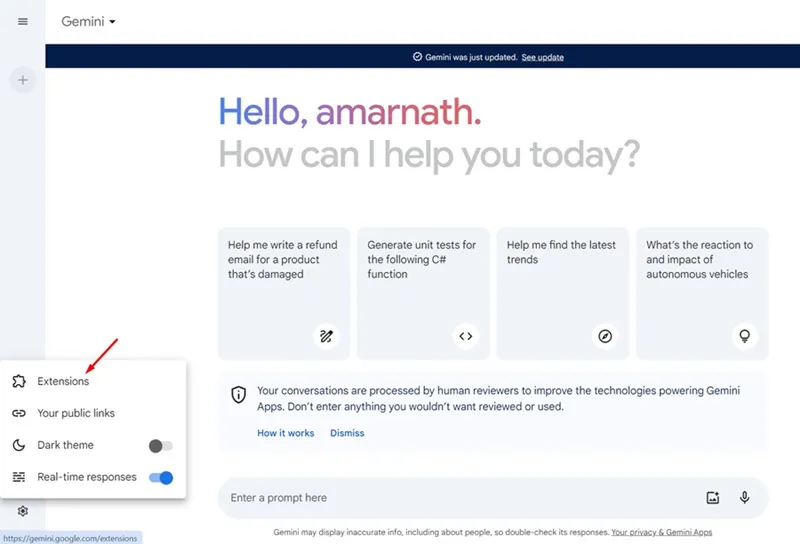
6. Nyní budete přesměrováni na stránku rozšíření. Zde najdete všechna rozšíření, která můžete použít s AI chatbotem.
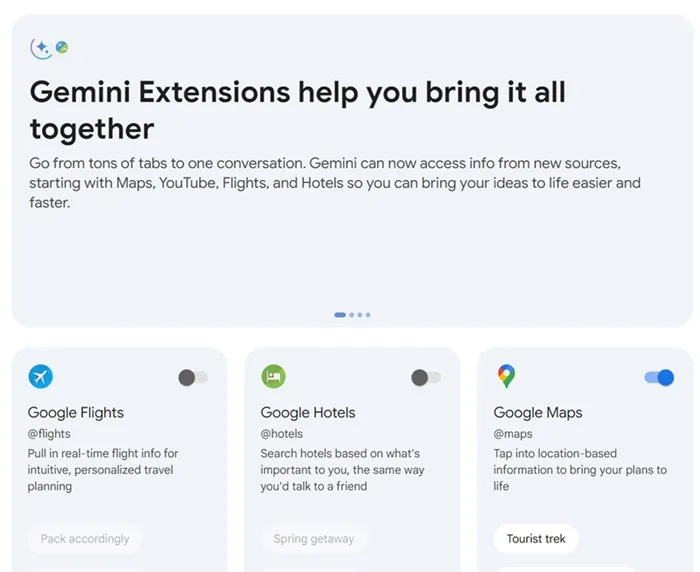
7. Můžete povolit nebo zakázat rozšíření, která potřebujete. Po povolení konkrétního rozšíření budete požádáni o připojení účtu k příslušné webové službě. Klikněte na tlačítko Připojit .
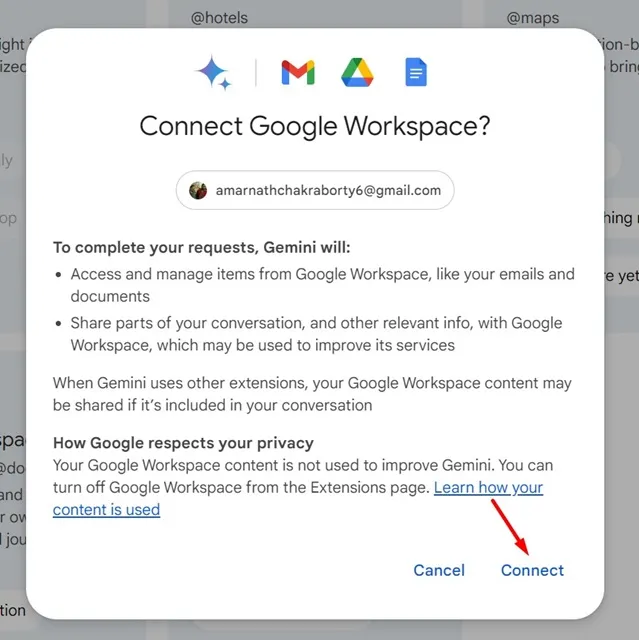
Jaká jsou dostupná rozšíření Gemini AI?
Právě teď je k dispozici pět rozšíření pro práci s Gemini AI. Níže jsme vrhli nějaké světlo na každé rozšíření.
1. Let Google
Rozšíření Google Flight vám umožňuje získávat informace o letech v reálném čase pro intuitivní a personalizované plánování cest.
Toto rozšíření můžete použít, pokud často cestujete. Chcete-li jej použít, musíte rozšíření povolit a odeslat výzvu k plánování cesty.
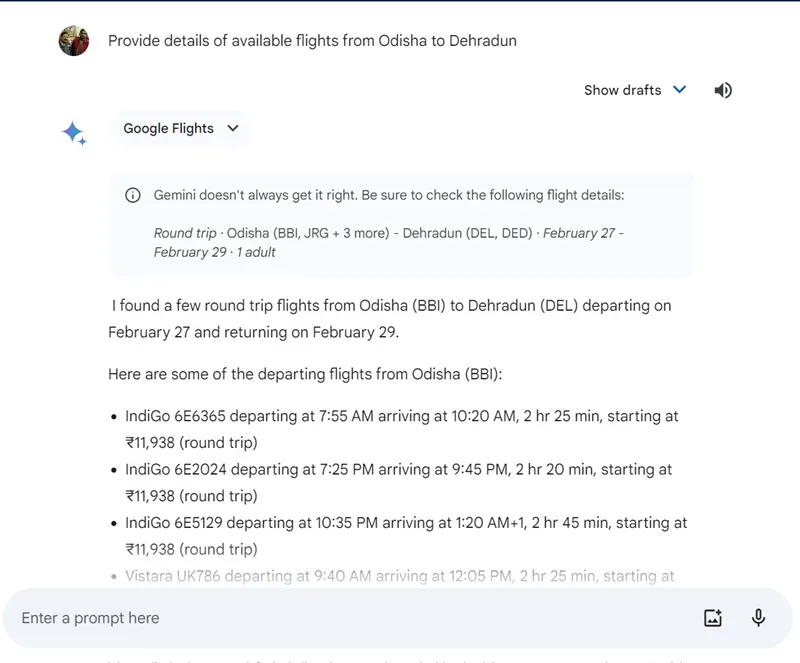
Můžete vyzkoušet výzvy jako „Uveďte podrobnosti o dostupných letech z Uríši do Dehradunu“. Rozšíření použije služby Google Flight k načtení a poskytnutí podrobností.
2. Google Maps
Mapy Google jsou dalším užitečným rozšířením, které můžete použít s Gemini AI. Účelem tohoto rozšíření je poskytnout vám informace o poloze přímo na chatbotu AI.
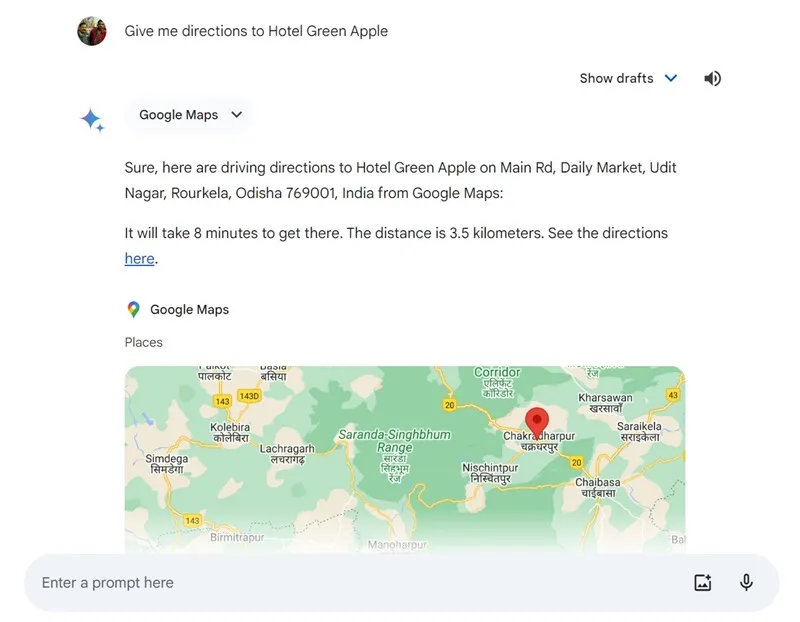
S povoleným rozšířením Map Google můžete spustit některé základní výzvy, například „Dejte mi pokyny k hotelu Green Apple“ atd.
3. YouTube
Rozšíření YouTube vám umožňuje vyhledávat videa YouTube přímo na chatbotu AI, aniž byste museli přepínat na platformu pro sdílení videí.
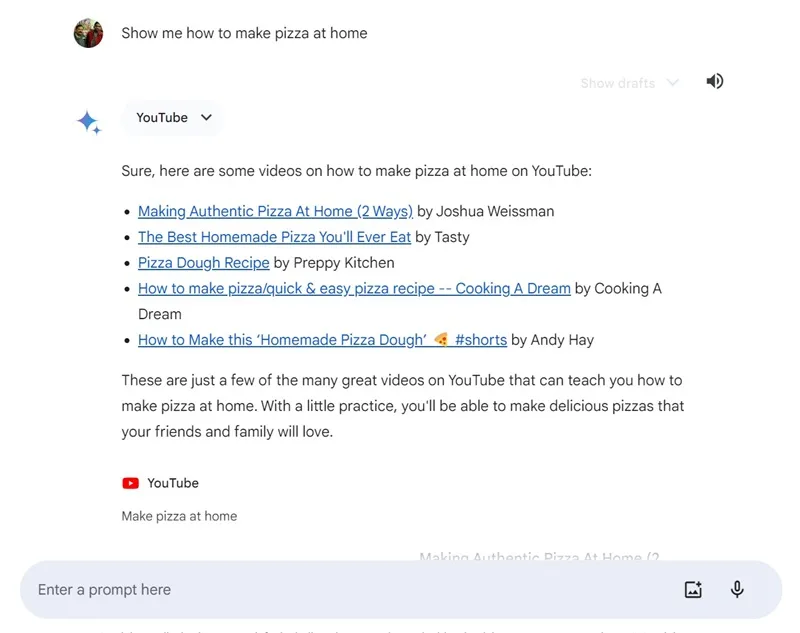
Můžete vyzkoušet výzvy jako „Ukažte mi, jak se dělá pizza doma“. Můžete požádat o poskytnutí návrhů videí.
4. Hotely Google
Jak jste možná uhodli, účelem rozšíření Hotely Google je najít oblíbené hotely v okolí.
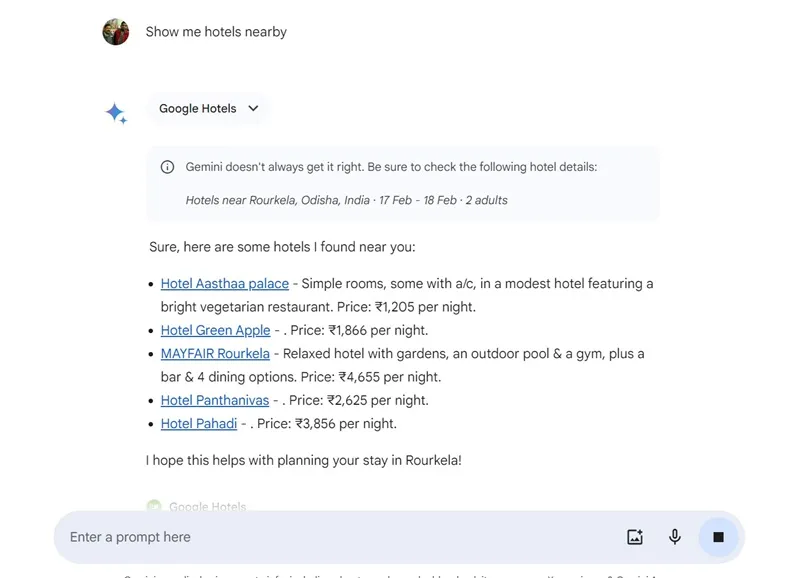
To by mohlo být užitečné rozšíření pro časté cestovatele, protože vám může ukázat oblíbené hotely v různých destinacích.
5. Google Workspace
Google Workspace je možná nejlepší rozšíření AI Gemini. S aktivovaným rozšířením má chatbot AI přístup k různým informacím spojeným s vaším účtem Google.
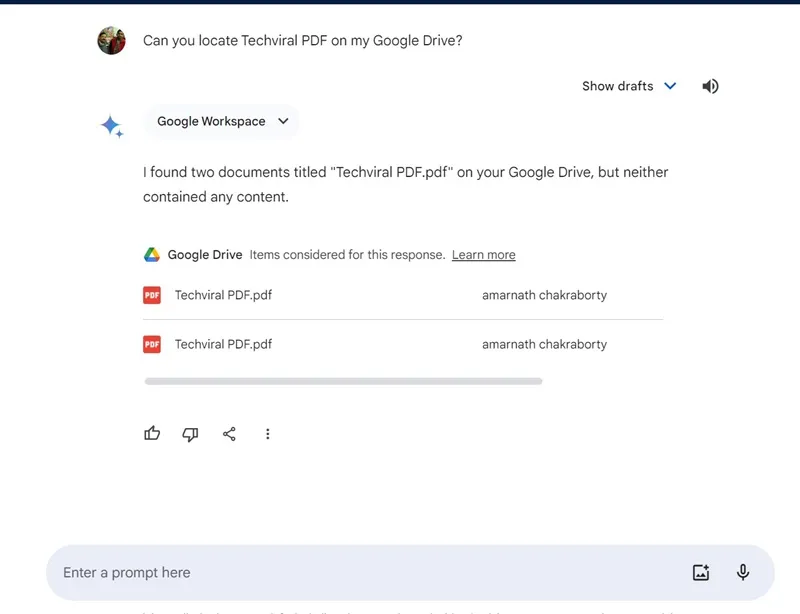
S pomocí rozšíření Google Workspace může Gemini přistupovat a poskytovat vám informace uložené v jiných službách Google, jako je Gmail, Disk Google, Google App, Dokumenty atd.
Pokud máte například konkrétní soubor dokumentu uložený na Disku Google, můžete přímo požádat Chatbota, aby vám dokument shrnul.
Tato příručka je tedy o povolení a používání rozšíření Gemini. Pokud potřebujete další pomoc s aktivací rozšíření Gemini, dejte nám vědět v komentářích níže.
Napsat komentář